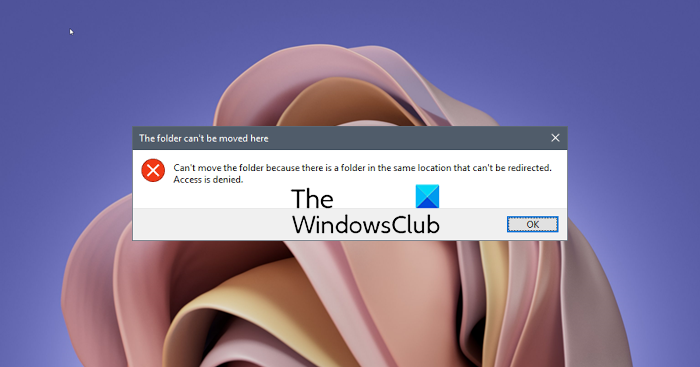Si está intentando cambiar la ubicación de las carpetas predeterminadas como Documentos, Imágenes, Descargas y recibe un error, entonces esta publicación te ayudará a resolver el problema. El mensaje de error se muestra como No se puede mover la carpeta porque hay una carpeta en la misma ubicación que no se puede redirigir.
Cuando Windows implementó la función Bibliotecas, también permitió a los usuarios cambiar la ubicación de las carpetas predeterminadas. Incluye carpetas como Documentos, Imágenes, Descargas, etc. Dado que estas carpetas están estrechamente integradas en OneDrive, es posible que algunos usuarios quieran cambiarlas para mantenerlas en otro lugar como Google Drive o Dropbox.
¿Por qué ocurre este error No se puede mover la carpeta?
Cuando recibe este error, es para aquellos que ya han cambiado la ubicación de una carpeta personal en Windows, como Documentos o Descargas, y han asignado la carpeta a otra carpeta personal. Al revertir, los valores no están configurados correctamente para volver a la ubicación predeterminada o nueva.
Una solución rápida podría ser usar el botón Restaurar predeterminado y guardar los cambios, pero si no funciona, puede seguir la sugerencia a continuación.
No se puede mover la carpeta porque hay una carpeta en la misma ubicación que no se puede redirigir
Usted puede seguir cualquiera de estos métodos y ver cuál funciona para usted. Deberá utilizar una cuenta de administrador cuando utilice el método de registro.
1] Establecer ruta predeterminada
Haga clic con el botón derecho en cualquiera de las carpetas (Documentos, Descargas, Imágenes) Haga clic en Propiedades y luego cambie a la pestaña Ubicación Localice el Reinicio predeterminado y haga clic en él. La ruta ahora cambiará. Aplique los cambios.
Cuando utilice este método, debe copiar los archivos de la ubicación anterior a la nueva ubicación.
2] Método de registro para restaurar rutas de carpetas
Antes de comenzar, asegúrese de crear un punto de restauración o realizar una copia de seguridad del registro. Si algo sale mal, puede restaurarlo y el sistema volverá a la normalidad. Estos son los valores de registro que necesitará configurar para solucionar el problema.
Ahora siga los pasos para restaurar.
Use Win + X para abrir el menú de Energía y seleccione Ejecutar.
Escriba regedit.exe y presione Shift + Enter para iniciar con permiso de administrador.
En el Editor del registro, navegue hasta la siguiente ruta:
HKEY_CURRENT_USER \ Software \ Microsoft \ Windows \ CurrentVersion \ Explorer \ User Shell Folders
Ahora siga la tabla y cambie los valores dentro de cada uno al valor predeterminado
Cerrar el registro y, y luego abra el Administrador de tareas usando Ctrl + Shift + Esc
Busque el Explorador de Windows en la pestaña Procesos
Haga clic con el botón derecho en él y luego elija Reiniciar
Una vez hecho esto, reinicia la PC. Las cosas deberían volver a la normalidad.
Asegúrese de verificar que los archivos estén en su lugar. Si no es así, copie los archivos de la carpeta y péguelos en la ubicación que habíamos configurado usando el método de Registro.
¿Por qué no puedo mover una carpeta a otra carpeta?
Si otra aplicación usa la carpeta o los archivos que contiene, no moverá ninguna carpeta a una nueva ubicación. La mejor manera de mover cualquier carpeta sería cerrar todas las aplicaciones en primer plano y en segundo plano y luego moverlas.
¿Cómo desvinculo las carpetas de usuario de OneDrive?
Haga clic con el botón derecho en el icono de OneDrive en el bandeja del sistema y seleccione Configuración Cambie a la pestaña Copia de seguridad y haga clic en Elegir carpetas Haga clic en el botón Administrar copia de seguridad Luego puede hacer clic en Detener copia de seguridad y las carpetas se desvincularán de One Drive.
Espero que la publicación sea fácil de seguir, y puede cambiar la ubicación de la carpeta o mover la ubicación de la carpeta a otra unidad.